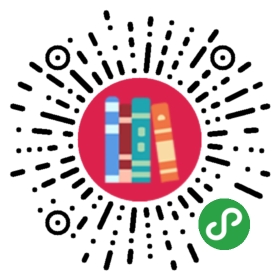1.7 审核公式
在使用公式和函数计算数据的过程中,难免出现错误,Excel提供了“公式审核”工具,帮助我们快速“纠错”。下面将介绍在Excel中审核公式的方法。
1.7.1 使用“公式求值”检查计算公式
要在Excel中进行公式审查,有一个方法就是公式分步求值,即分步求出公式的计算结果(根据优先级求取)。如果公式没错误,使用该功能可以便于对公式的理解;如果公式有错误,则可以快速地找出导致错误的发生具体是在哪一步。
选中要分步求值的单元格,切换到“公式“选项卡,单击“公式审核”组中的“公式求值”按钮,即可打开“公式求值”对话框,连续单击“求值”按钮,即可对公式逐一求值,完成后单击“关闭”按钮即可。


1.7.2 使用“错误检查”功能检查公式
当使用的公式和函数出现错误时,选中出现错误的单元格,切换到“公式“选项卡,单击“公式审核”组中的“错误检查”按钮,即可打开“错误检查”对话框,其中可以看到提示信息,指出单元格出现错误及错误原因,辅助查找与修改公式错误。

提示:在“错误检查”对话框单击“下一个”按钮,将根据向导逐一检查错误值,并获取错误值产生的原因。
1.7.3 追踪引用单元格
在公式出现错误的时候,光让数据表格中的公式显示出来还不够,我们还得对错误原因追根究底。Excel提供了“追踪引用单元格”功能帮助我们查看当前公式是引用哪些单元格进行计算的,辅助我们对公式的错误原因进行查找。
选中要查看的单元格,在“公式”选项卡的“公式审核”组中单击“追踪引用单元格”按钮,即可使用箭头显示数据源引用指向。

1.7.4 追踪从属单元格
在公式出现错误的时候,光让数据表格中的公式显示出来还不够,我们还得对错误原因追根究底。Excel提供了“追踪从属单元格”功能帮助我们查看受当前所选单元格影响的单元格,辅助我们对公式的错误原因进行查找。
选中要查看的单元格,在“公式”选项卡的“公式审核”组中单击“追踪从属单元格”按钮,即可使用箭头显示受当前所选单元格影响的单元格数据从属指向。

1.7.5 移去追踪箭头
在Excel中进行追踪引用单元格或追踪从属单元格操作后,如果需要移去追踪箭头,方法为:在“公式”选项卡的“公式审核”组中单击“移去箭头”下拉按钮,在打开的下拉菜单中,根据需要单击相应命令,即可取消显示相应的“追踪”箭头。